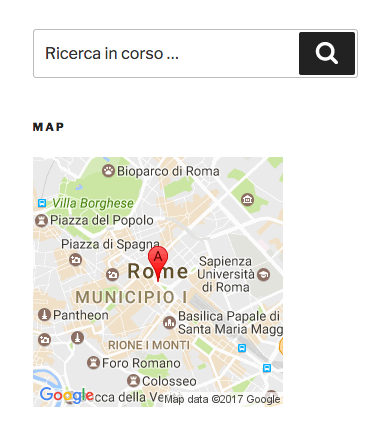Si è detto che i plugin estendono o modificano le funzionalità di WordPress. Si tratta di funzionalità eterogenee, tuttavia alcune di esse rispettano regole comuni e per questo possono essere trattate separatamente rispetto alle altre. Si tratta dei widget e degli shortcode.
Widget
I widget sono blocchi di codice HTML che permettono di aggiungere contenuto o funzionalità alle sidebar di WordPress. WordPress dispone di diversi widget predefiniti per categorie, tag cloud, ricerca, calendario delle pubblicazioni, menu personalizzati ecc. Oltre ai widget predefiniti moltissimi plugin forniscono widget specifici che vanno ad aggiungersi all'elenco fornito dalla pagina di amministrazione "Aspetto → Widget".
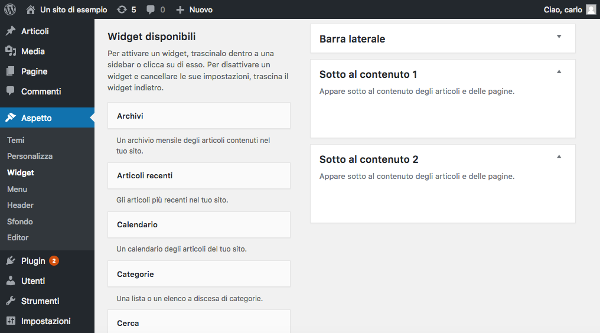
La pagina di amministrazione dei widget è suddivisa in due sezioni. Sulla sinistra viene offerto l'elenco dei widget disponibili, sulla destra l'elenco delle sidebar supportate dal tema corrente. Ogni sidebar costituisce un'area widget dove questi vengono collocati per la visualizzazione nel front-end. In sintesi i widget vengono forniti da WordPress o dai plugin, le sidebar vengono fornite dai temi.
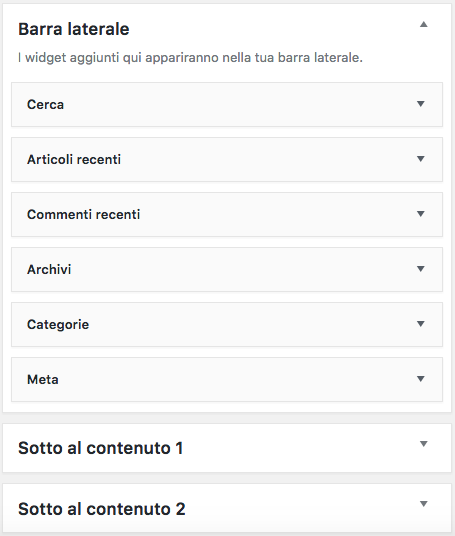
Per aggiungere un widget ad una sidebar basterà trascinare il box del widget all'interno della sidebar stabilita. Al rilascio, verrà visualizzato un box da cui impostare i parametri di configurazione del widget.
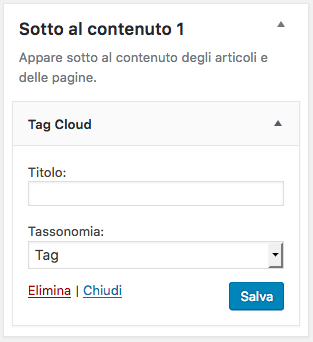
In alternativa drag&drop che potrebbe essere disagevole quando siano disponibili decine di widget, un click sull'etichetta del widget aprirà un box di aggiunta diretta alla sidebar.
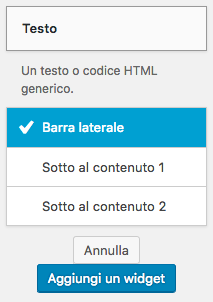
Una volta individuato il widget di cui si ha bisogno, una ricerca nella Directory dei plugin o in Rete fornirà un elenco di plugin quasi sempre esaustivo. Si supponga di voler dotare una sidebar del widget fornito dal plugin Google Maps Widget. Si installi il plugin come illustrato nel capitolo precedente e si apra la pagina di amministrazione dei widget.
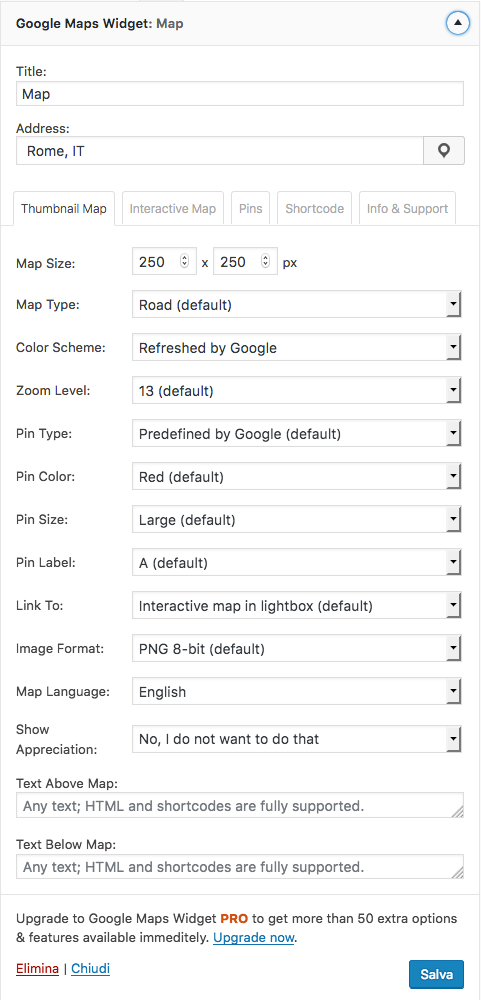
Una volta inserito il widget, si procederà alla configurazione dal box che si apre in corrispondenza della barra laterale in cui è inserito.